X
Nuestro equipo de editores e investigadores capacitados han sido autores de este artículo y lo han validado por su precisión y amplitud.
wikiHow's Content Management Team revisa cuidadosamente el trabajo de nuestro personal editorial para asegurar que cada artículo cumpla con nuestros altos estándares de calidad.
Este artículo ha sido visto 7602 veces.
El wikiHow te enseñará cómo eliminar tu cuenta de Tinder y todos tus "matches" desde un sistema operativo Android. Luego de eliminar tu cuenta, podrás crear una nueva desde cero.
Pasos
-
1Abre Tinder desde tu Android. La aplicación de Tinder aparecerá como el ícono de una llama blanca, la cual se encontrará dentro de un botón circular de colores rosado y naranja. Lo encontrarás en el menú Aplicaciones.
-
2
-
3
-
4Desplázate hacia abajo y pulsa sobre el botón Borrar cuenta. Esta opción se mostrará en letras rojas, en la parte inferior de la página "Ajustes".
- Se te ofrecerá la opción para pausar la cuenta, en lugar de borrarla.
-
5Pulsa sobre Borrar mi cuenta. Esta opción se ubicará debajo del botón PAUSAR MI CUENTA en la parte inferior de la pantalla.
-
6Elige un motivo para borrar la cuenta. Tinder te preguntará el motivo por el cual vas a borrar tu cuenta. Pulsa sobre la opción que describa mejor tu situación.
-
7Pulsa y completa los cuadros de verificación para motivos específicos. De esta forma, podrás enviar comentarios a Tinder, e informarles acerca de lo que funciona bien o lo que está fallando en la aplicación.
- Si elegiste las opciones NECESITO DEJAR TINDER POR UN TIEMPO o HE CONOCIDO A ALGUIEN, no se te pedirá registrar los motivos específicos.
- Si elegiste la opción OTRO, tendrás que teclear el motivo.
-
8Pulsa sobre el botón Enviar comentarios y borrar. Tendrás que confirmar la acción en una nueva ventana emergente.
-
9Pulsa sobre BORRAR CUENTA en la ventana emergente de confirmacion. Esto eliminará tu cuenta y todo su contenido, incluyendo la biografía, fotos, "matches" y mensajes.
- Se te direccionará nuevamente a la página de inicio de sesión.
-
10Crea una nueva cuenta desde cero. Tendrás la opción de iniciar sesión con tu cuenta de Facebook, o de utilizar tu número de teléfono para registrarte. De cualquier forma, podrás crear una cuenta nueva y fresca desde cero.Anuncio
Acerca de este wikiHow
Anuncio




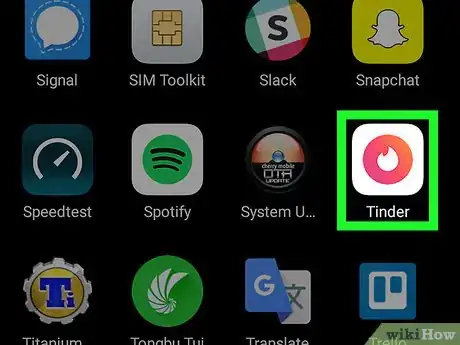
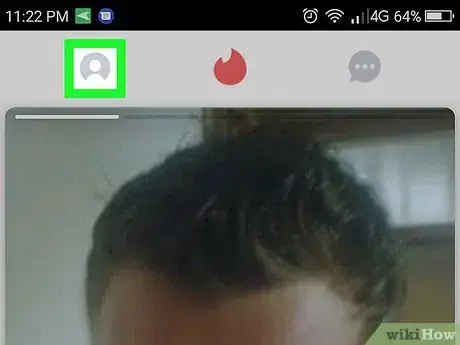

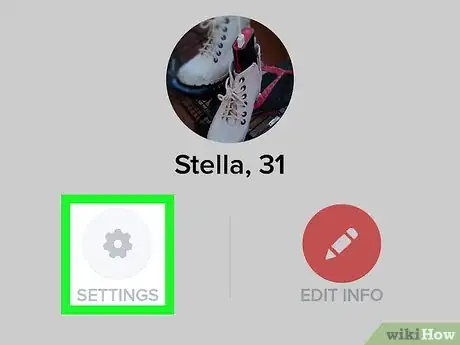

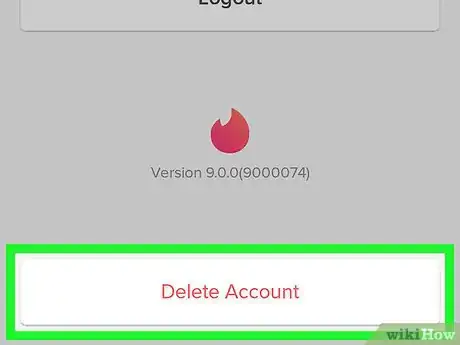
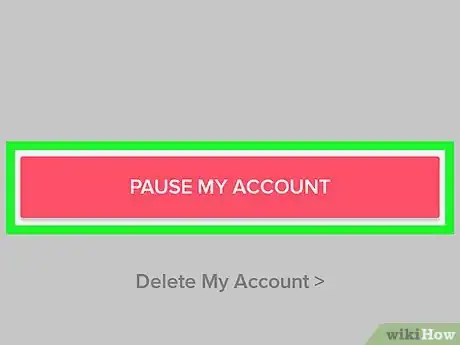
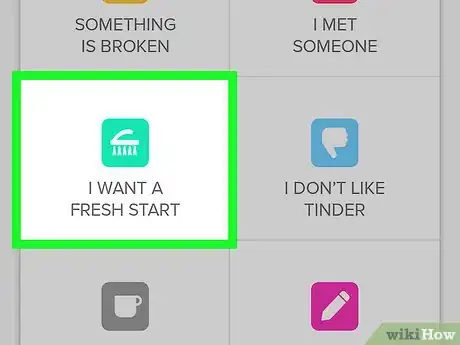
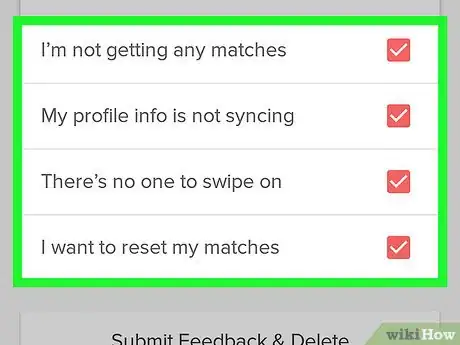
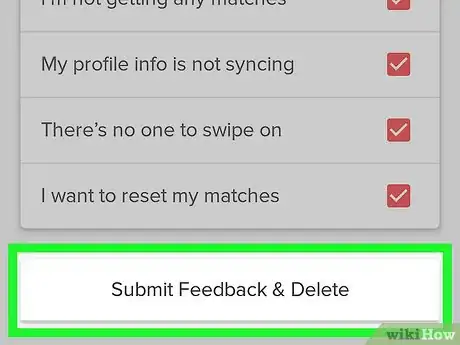
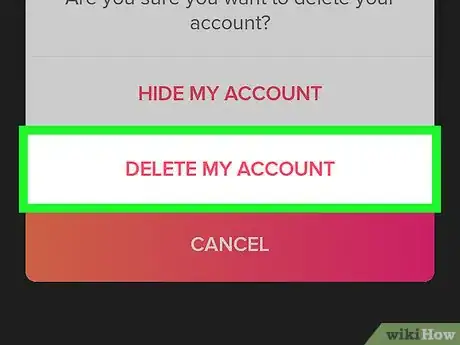
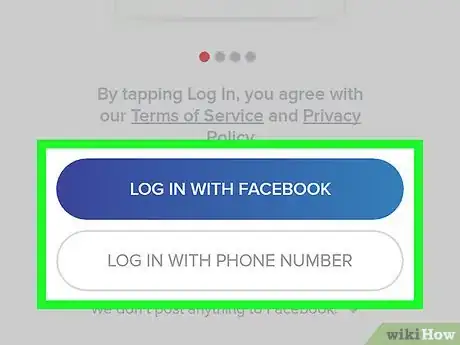
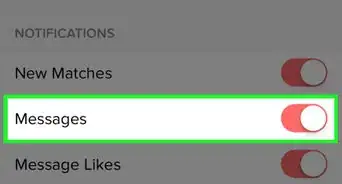
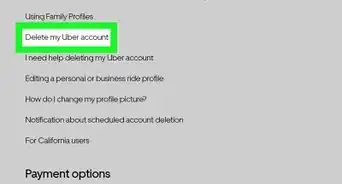
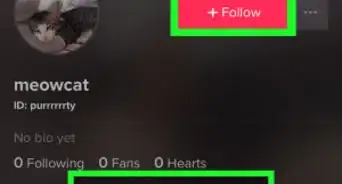
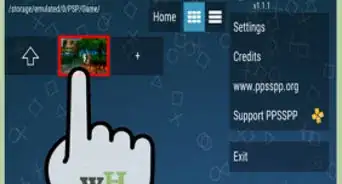
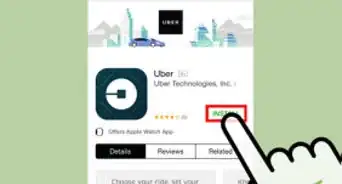
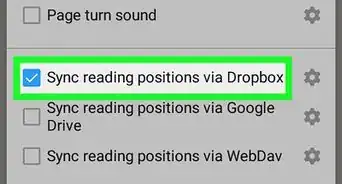
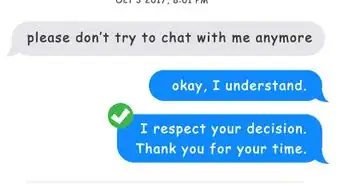
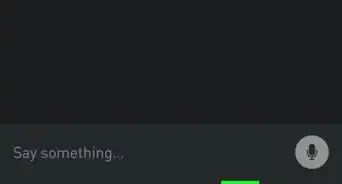
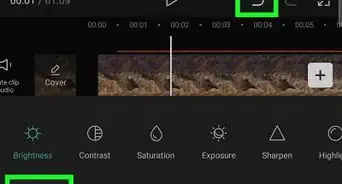
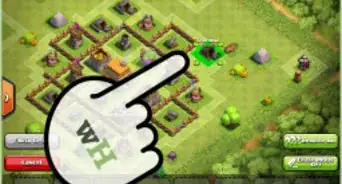
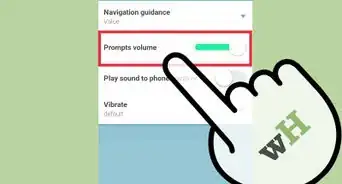
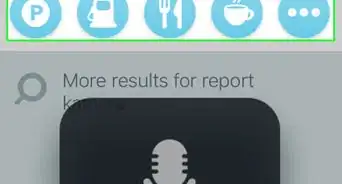
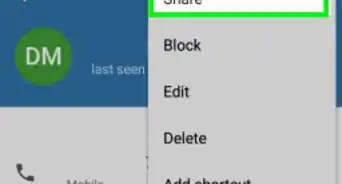
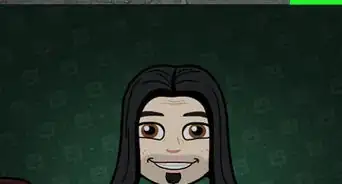
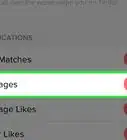
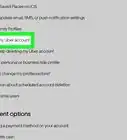
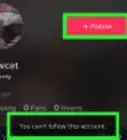
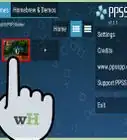

wikiHow's Content Management Team revisa cuidadosamente el trabajo de nuestro personal editorial para asegurar que cada artículo cumpla con nuestros altos estándares de calidad. Este artículo ha sido visto 7602 veces.